Опција за то једноставно немаАндроид корисници који желе да ефикасно синхронизују податке између свог уређаја и рачунара преко локалне Ви-Фи везе. Међутим, не нуде сва решења двоструку синхронизацију, што значи да помоћу већине решења можете податке да синхронизујете са рачунара на уређај или обрнуто, али не у оба смера. Ово је место где Цхеетах Синц долази. Цхеетах Синц подржава двосмерну синхронизацију података (између ПЦ / Мац и вашег Андроид уређаја), као и мноштво функција за прилагођавање, о којима ћемо детаљно размишљати након паузе.
Двосмерна синхронизација података значи да су све промене извршенесадржај мапе наведен на једном уређају (рачунар и / или Андроид) аутоматски се реплицира у другом. Као и сва горе поменута решења, синхронизација података са Цхеетах Синц се врши помоћу десктоп сервера (који ради на вашем рачунару) и мобилног клијента. Синхронизовање података између рачунара и Андроид уређаја или обрнуто са Цхеетах Синц је прилично једноставно. Само проверите да ли сте мобилни клијент и десктоп сервер компаније Цхеетах Синц правилно поставили на одговарајућим платформама и да ли су синхронизовани један са другим.
Једном инсталиран десктоп сервер, аутоматскиоткрива ваш ИП и име домаћина. Све што требате учинити је унијети лозинку (за безбедан пренос података), одредити подразумевани директоријум за преузимање на рачунару, проверити Омогући евидентирање сервера опцију и на крају притисните сачувати дугме. Ваш сервер за десктоп је сада активан.

Белешка: Порт сервера је подразумевано постављен на 35000 и не захтева никакве измене.
Следи конфигурација мобилног клијентаод Цхеетах Синц. Ако први пут користите Цхеетах Синц на свом уређају, морате да креирате нови задатак синхронизације да бисте одредили фасцикле за синхронизацију на рачунару као и на Андроид-у. Да бисте то учинили, морате да додирнете Синц Јобс дугмета на почетном екрану апликације. Апликација вас тражи да одредите фасциклу на рачунару коју желите да синхронизујете. Дођите до жељене мапе на рачунару преко удаљеног прегледача апликације и тапните на плаво дугме за потврду у горњем десном углу екрана да бисте потврдили мапу. Затим ћете од вас затражити да на Андроиду наведете фасциклу која ће се користити за складиштење синхронизованих података. Поново, једноставно се дођите до жељене мапе на уређају и додирните плаво дугме за потврду.
Апликација приказује све ваше активне задатке за синхронизацију путем обавештења на траци статуса. Запамтите, бесплатна верзија Цхеетах Синц омогућава вам да додате само један задатак синхронизације. Међутим, можете надоградити на Неограничени синхронски послови планирајте из апликације за незнатну цену од 1,49 долара.
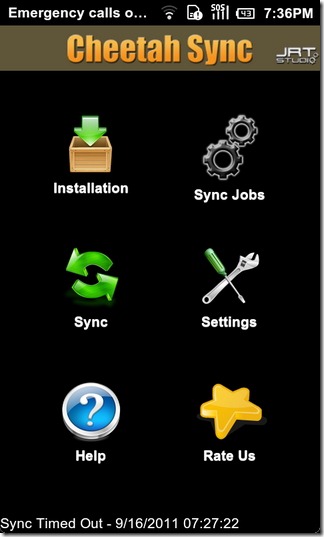
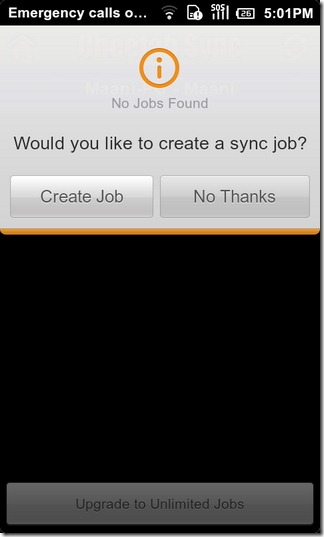
Након што одредите обе мапе, бићете пребачени на екран поставки посла одакле можете одредити име новог посла и подесити правац синхронизације за сваки пар мапа (са рачунара на Андроид, Андроид на рачунар или двосмерни пренос података).
На овом екрану такође можете пребацити опцију Синхронизуј поддиректоријуме опција за укључивање / искључивање за синхронизацију само наведене мапе, а не и за следеће фасцикле (односи се и на празне мапе). Постоји и опција за пребацивање Упоређивање дубоких датотека опција он / офф која, ако је омогућена, омогућава апликацијида бисте користили хасх да бисте утврдили да ли су две синхронизоване датотеке идентичне или не. Ова опција може смањити брзину синхронизације, али може се искористити за повећање тачности целог механизма. Омогућавањем Синц Делете опција, можете избрисати датотеке аутоматски уклонити из циља. Поред тога, можете да одредите и услов за Политика судара који аутоматски омогућава вашем уређају да зна које ће датотеке задржати у случају да се процес синхронизације прекине.
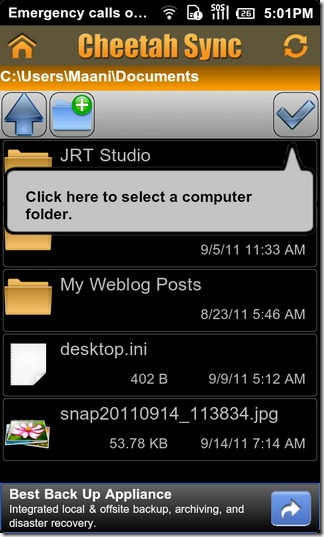
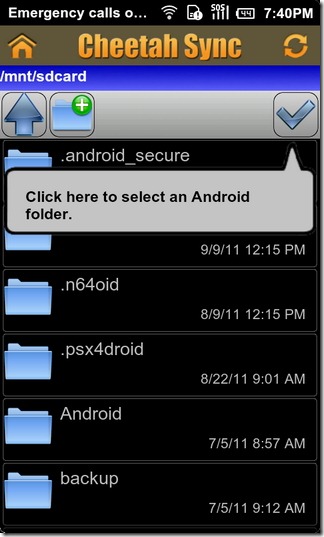
Поставке креираног посла за синхронизацију можете лако изменити након креирања. Док сте на екрану Синц Јобс (Синхрони послови), тапните на креиран назив задатка за синхронизацију и изаберите Уреди посао.
Апликација не дозвољава аутоматску синхронизацију. Морат ћете покренути поступак ручно додиром на Синхронизовати дугмета на почетном екрану апликације. Апликација би вас сада требала одвести на екран који приказује траку напретка процеса. Да бисте зауставили синхронизацију, једноставно тапните на Откажи синхронизацију дугмета на овом екрану.
Двоструки механизам синхронизације Цхеета Синц успешно је тестиран са десктоп клијентом који ради на Виндовс 7 и мобилним клијентом који ради на нашем Самсунг Галаки С.
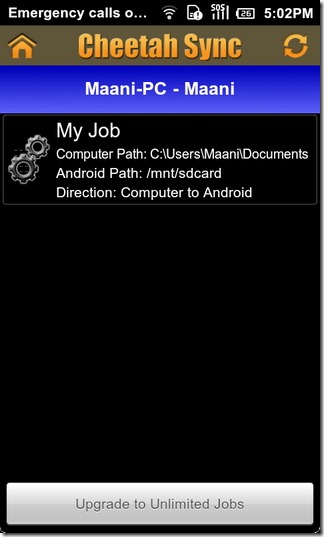
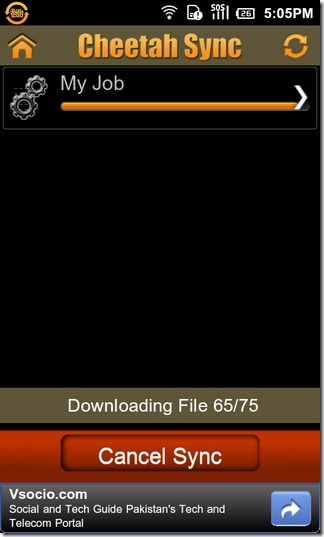
Али то није све. Синц Цхеетах нуди широку прилагодбу за аутоматска синхронизација добро као ручна синхронизација података. Ова функција се може прилагодити помоћу апликације Подешавања екран.
Само одаберите Подешавања на почетном екрану апликације тапните на Интервал синхронизације и изаберите из опције ручне синхронизације или одредите жељени интервал синхронизације. У случају да подесите апликацију да аутоматски синхронизује податке на дневно Можете да одредите дневно Време синхронизације. Можете такође да наведете Поновна политика да би апликација покушала да синхронизује прекинуте везе нормално или агресивно. Са истог екрана можете прелазити Покажи обавештења опција укључено / искључено и одредите минимални износ Резервишите простор у локалном складишту Андроид-а за синхронизоване податке.
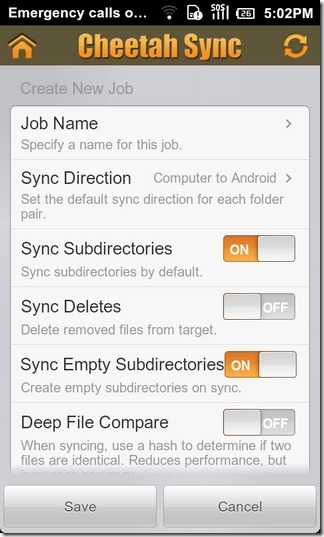
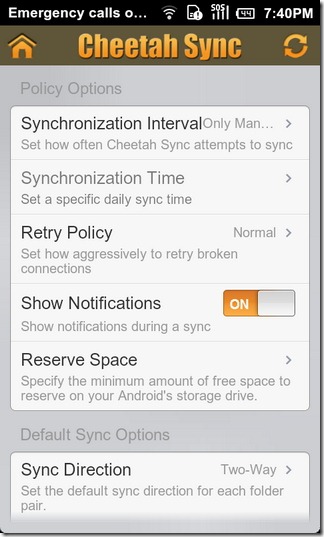
Мобилни клијент и десктоп сервер компаније Цхеетах Синц доступни су корисницима бесплатно (од сада).
Преузмите Цхеетах Синц Мобиле Цлиент за Андроид
Преузмите Цхеетах Синц Десктоп Сервер (Виндовс / Мац)













Коментари